处理后的效果就是把画面上的滚动文字部分进行模糊,主要就是为了挡住原画面的滚动文字内容,不过处理后多少回有些痕迹,除非原视频底部水印部分的背景也是模糊的!点击上方链接下载安装好视频去水印软件,不用更新。点击“本地视频”按钮将视频文件导入。点击视频右上方的画笔形状按钮:
在画面下方的轨道上,拖动进度条或播放到水印出现在画面上的时间点,点击编辑界面上方“马赛克”按钮,然后在视频画面上划出需要模糊文字水印处理的区域。已经操作到视频滚动文字水印怎么去水印的关键步骤了。
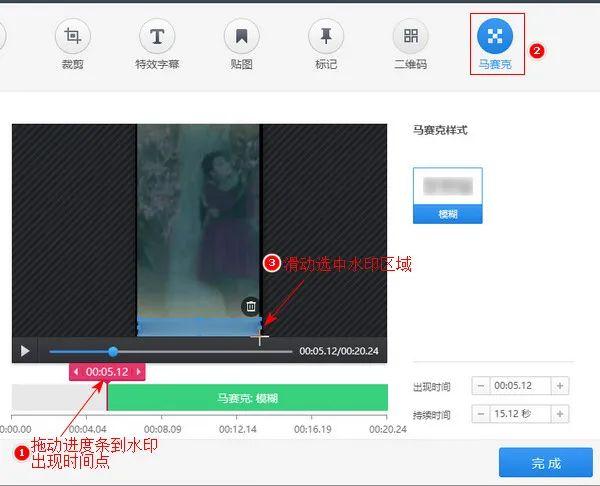
初次滑动设置出来的模糊区域可能不太准确,可以拖动模糊区域的边缘处小按钮来调整模糊区域,使滚动水印刚好被模糊遮挡住。在界面右下方可以设置模糊效果出现时间及持续时间,当然在画面下方的时间轴上也可以拖动左右两侧的滑块来设置模糊效果持续时间。设置完成后点击完成按钮
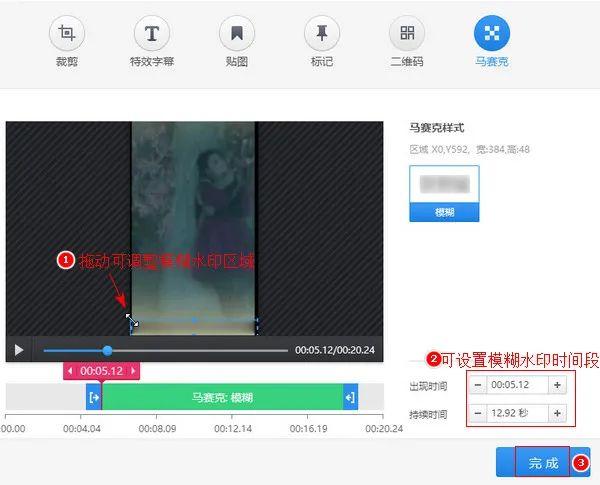
怎么去水印设置完成之后可以点击画面下方的白色三角形按钮进行播放预览制作效果,不过实际制作效果还是以导出后的视频效果为准哈!完成后点击界面右下方的“编辑声音”按钮。来到添加背景音乐的界面,不需要设置,直接再点击界面下方的“保存导出”按钮:
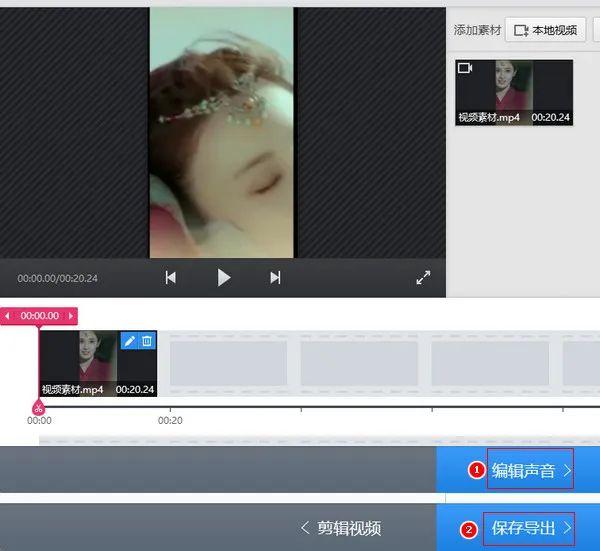
既然是怎么去水印,自然是不要水印的,点击加水印,直接去掉加图片水印LOGO的勾选;在右侧的特效片头设置中,点击选择无片头。点击选择目录,设置导出位置以及文件名,如果文件位置及名称一致的话会覆盖掉原文件,所以最好修改一下名称。音视频参数可以保持默认,最后点击开始导出:
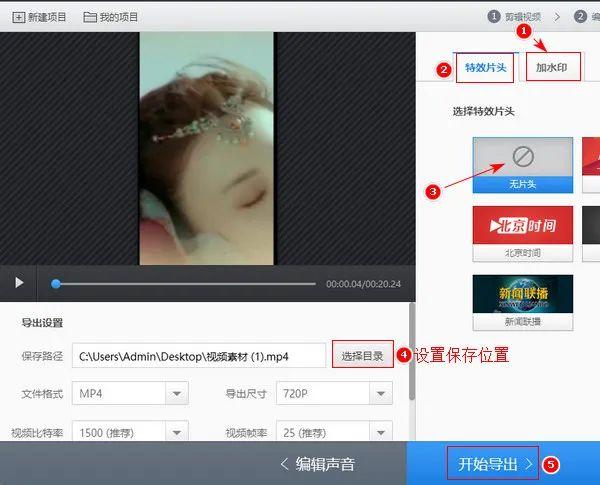
当进度条跑到100%后,会提示视频导出完成,点击播放,我们可以直接在这个软件的播放界面进行播放,不过最终效果还是以实际导出的视频效果为准哈!可以点击画面下方的打开文件夹按钮,找到保存的视频文件后进行播放查看。那么这里不需要上传,导出完成后,直接关闭此软件即可:
默认点击界面右上方的关闭按钮后,该软件只是最小化到了桌面右下方的隐藏图标里去了,需要鼠标右键点击该图标关闭退出程序。也可以在将软件设置成点击关闭按钮后直接退出程序。
该软件有时会弹出提示更新的窗口,选择不要更新!那么视频怎么去水印操作分享完毕,视频如何去水印、如何给视频去水印甚至是问手机视频如何去水印,都可以参考下这个方法哈!


